Kao što je opšte poznato, Amazon nudi korisnicima raznovrsne opcije za obradu plaćanja. Možete koristiti kreditne i debitne kartice, a u određenim situacijama je dostupno i plaćanje pouzećem. Amazon je takođe uveo svoju Amazon Store karticu, koja se može koristiti kod određenih trgovaca. Postoji mnogo načina na koje korisnici mogu menjati svoje načine plaćanja na Amazonu. Međutim, neki korisnici mogu odlučiti da uklone karticu sa svog Amazon naloga iz različitih razloga. Istovremeno, drugi žele da menjaju načine plaćanja tokom procesa kupovine. Ovo je odlična mogućnost, jer niste vezani samo za jedan način plaćanja. Verovatno ste ovde kako biste saznali više o tome kako da uklonite način plaćanja sa Amazona, zar ne? Nastavite sa čitanjem da biste saznali više o ovoj fleksibilnosti koju Amazon nudi svojim korisnicima prilikom plaćanja.
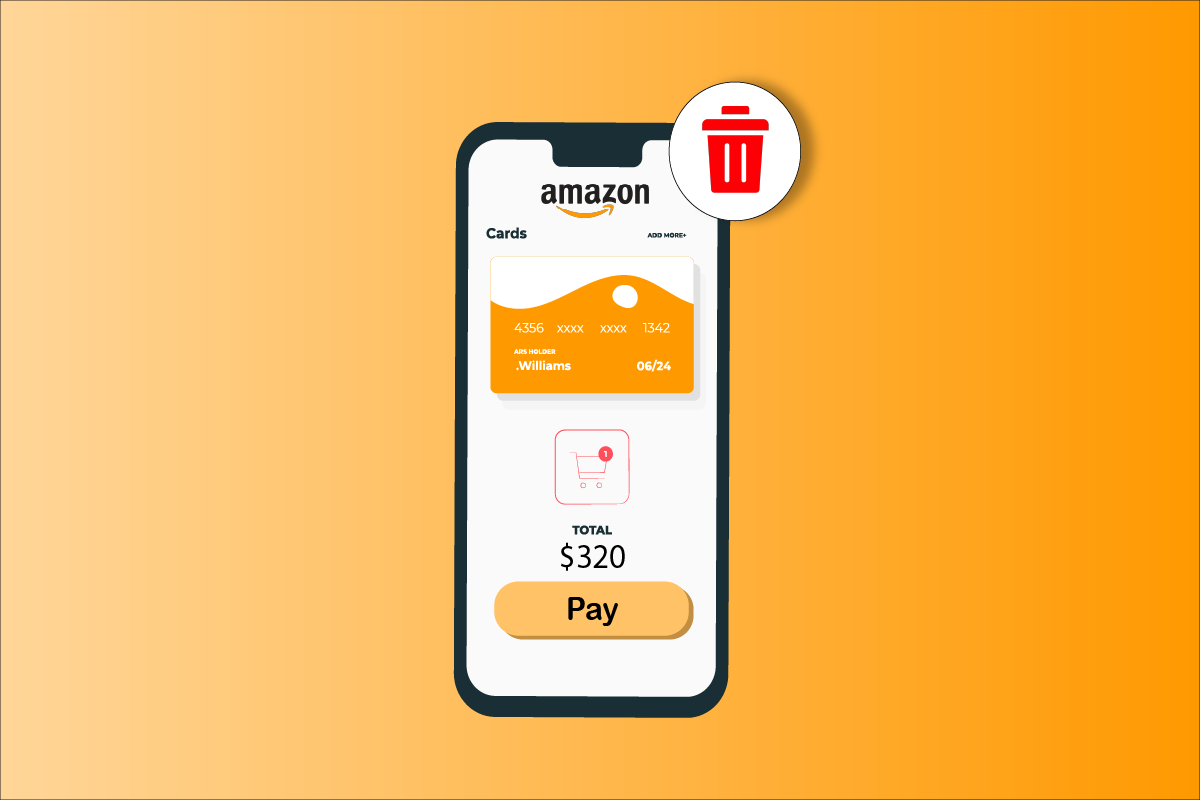
Kako Ukloniti Način Plaćanja sa Amazona
Način plaćanja sa Amazona možete ukloniti putem odeljka Opcije plaćanja na vašem Amazon nalogu. Nastavite čitati kako biste detaljno saznali sve korake u nastavku ovog teksta.
Napomena: Sledeće uputstvo je specijalno namenjeno za Amazon Marketplace u Indiji, kojem možete pristupiti preko Amazon India web stranice. Korisnici sa drugih Amazon Marketplace-a trebaju se obratiti svojim Amazon web lokacijama pre nego što naprave bilo kakve izmene na svojim nalozima.
Koji su Različiti Načini Plaćanja na Amazonu?
Različiti načini plaćanja na Amazonu su navedeni u nastavku:
- Plaćanje pouzećem (COD)
- Kreditne/debitne kartice kao što su Visa, Mastercard, Discover, American Express, Diners Club i JCB
- Internet bankarstvo
- Jednostavne mesečne rate (EMI)
- Unified Payment Interface (UPI)
Da li je Plaćanje Pouzećem Dostupno na Amazonu?
Da. Međutim, morate proveriti da li prodavac prihvata plaćanje pouzećem prilikom kupovine. Plaćanje pouzećem može se koristiti kao opcija samo za narudžbe manje od 50.000 rupija. Zbog pandemije COVID-19, Amazon je privremeno onemogućio plaćanje pouzećem.
Kako Ukloniti Kreditnu Karticu sa Amazona?
Da biste uklonili karticu, sledite ova uputstva o tome kako da uklonite način plaćanja sa Amazona:
1. Posetite web stranicu Amazon i prijavite se na svoj nalog.

2. Kliknite na Računi i liste na vrhu ekrana.
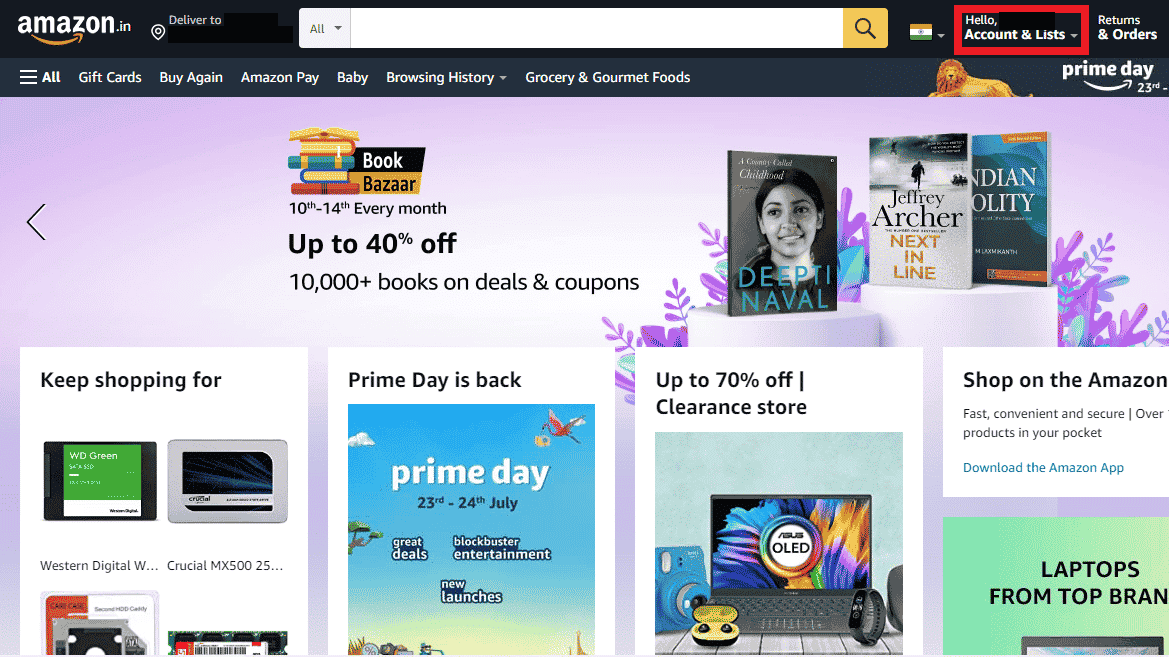
3. Kliknite na Opcije plaćanja.
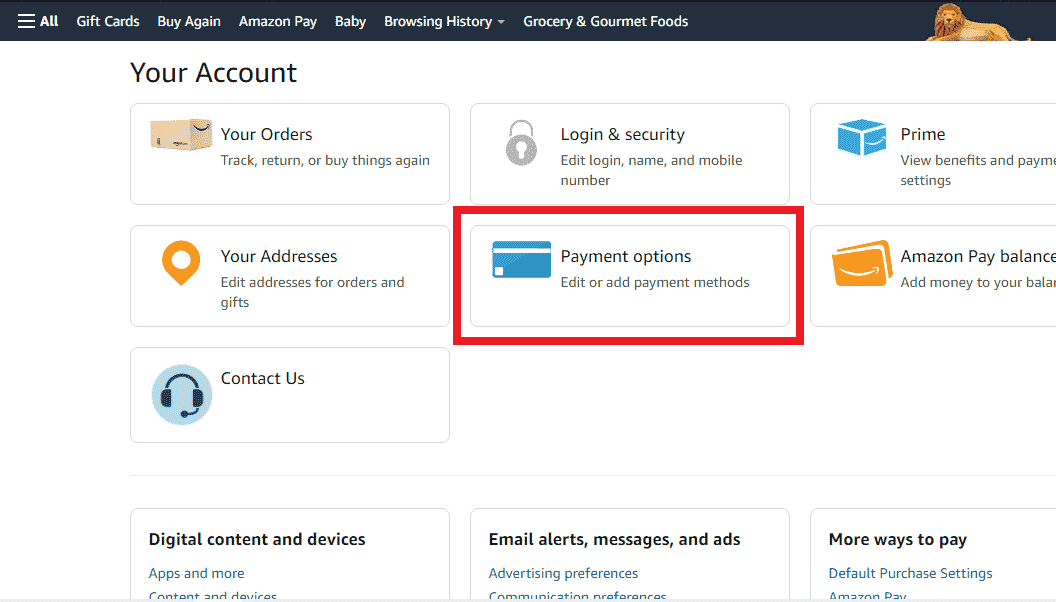
4. Kliknite na Upravljanje načinima plaćanja da biste videli svoje sačuvane kreditne i debitne kartice.
5. Kliknite na željenu kreditnu ili debitnu karticu da biste je proširili.
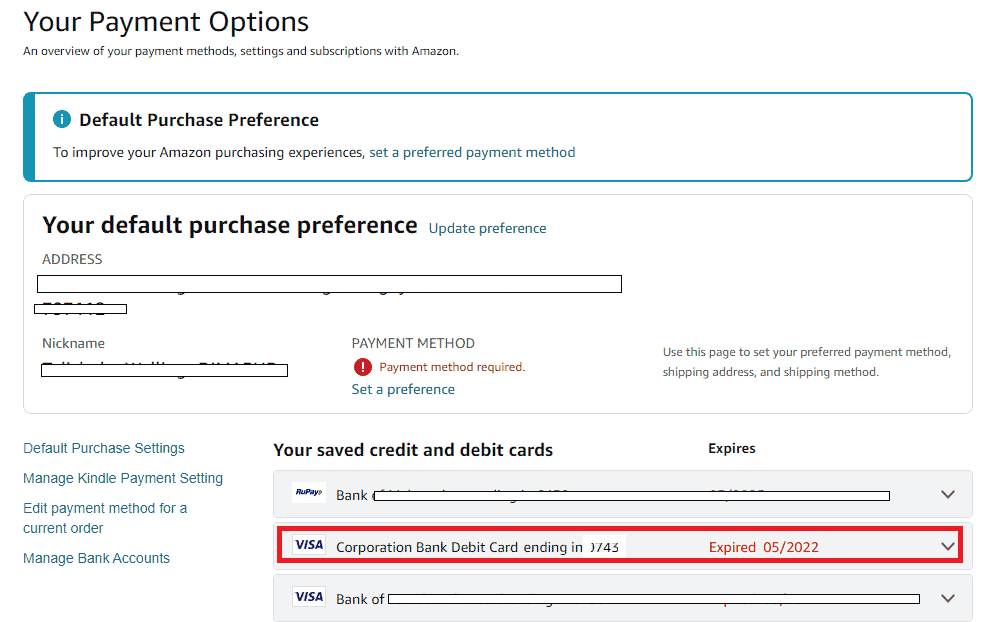
6. Kliknite na Ukloni, kao što je prikazano.
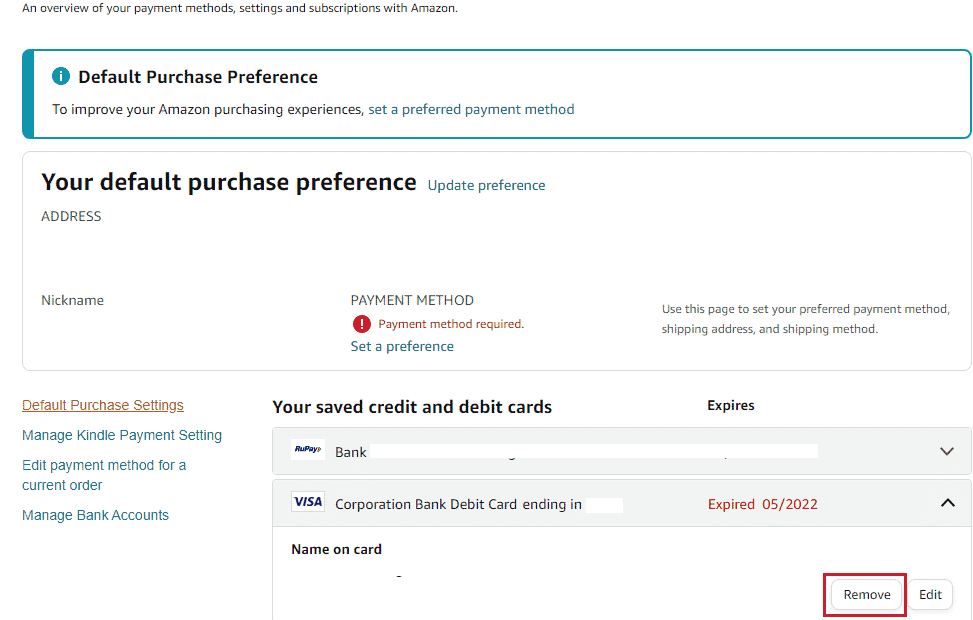
7. Kliknite na Potvrdi uklanjanje u iskačućem prozoru da biste uklonili karticu iz Amazon opcija plaćanja.
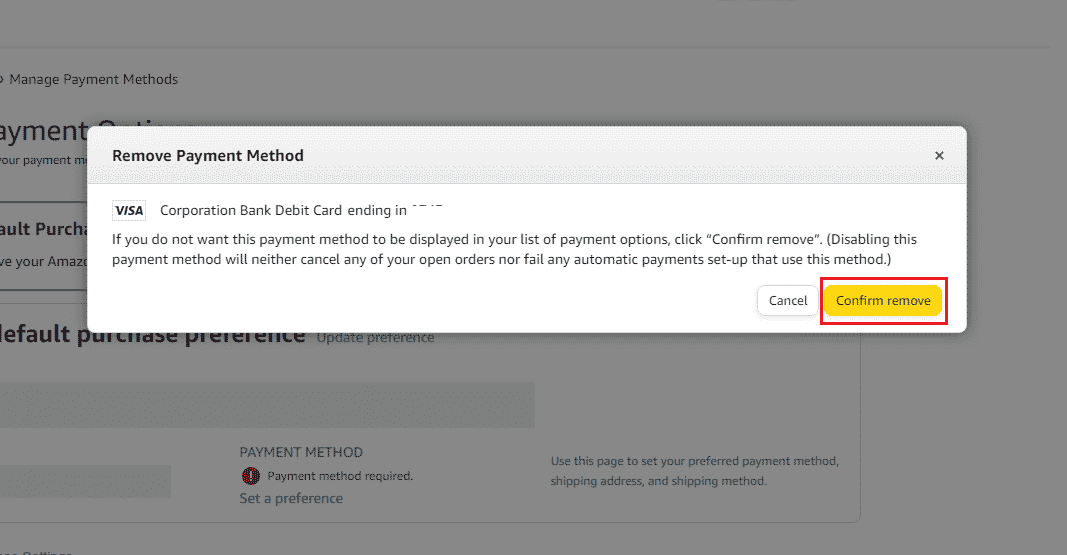
Kako Ukloniti Debitnu Karticu sa Amazona?
Sledite dole navedene korake kako biste uklonili način plaćanja sa Amazona:
Napomena: Uverite se da ste prijavljeni na svoj Amazon nalog pre nego što pokušate izvršiti dole navedene korake.
1. Idite na web stranicu Amazon.
2. Kliknite na Računi i liste > Opcije plaćanja.
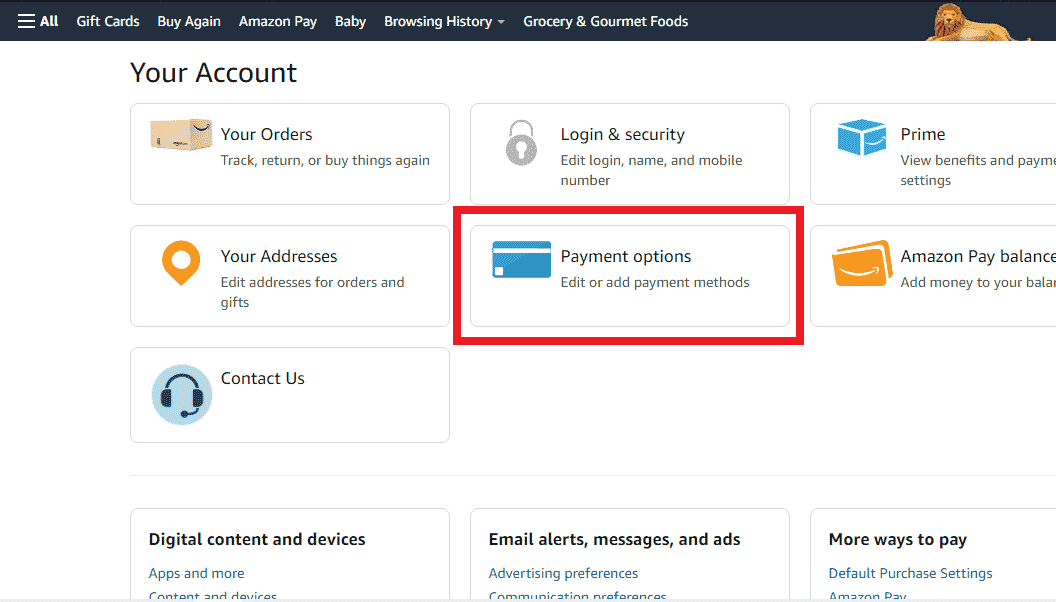
3. Pomerite se nadole na stranicu Upravljanje načinima plaćanja i kliknite na željenu kreditnu ili debitnu karticu.
4. U proširenom meniju kliknite na Ukloni > Potvrdi uklanjanje.
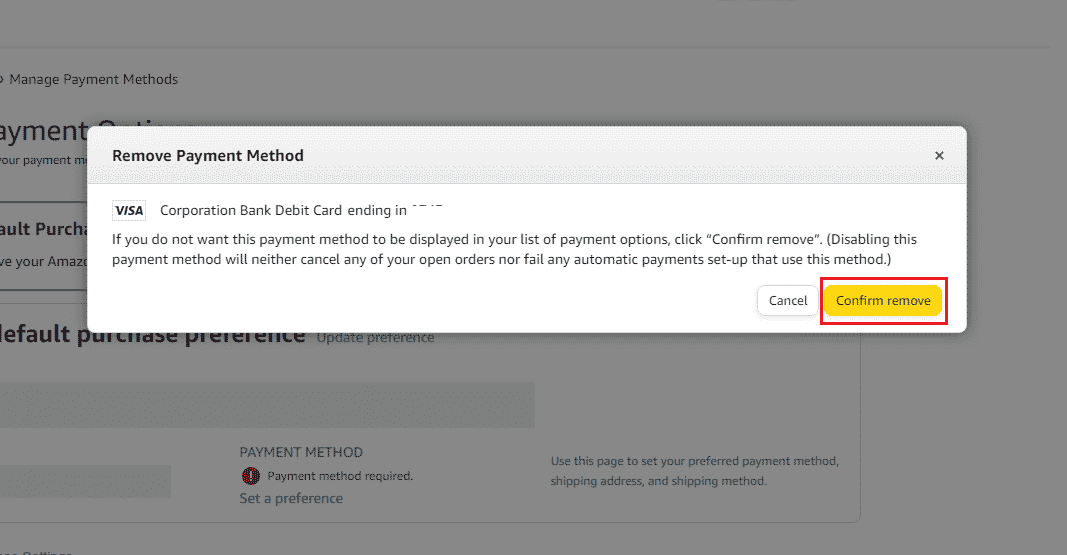
Kako Promeniti Detalje Kartice na Amazonu?
Pratite dole navedene korake kako biste promenili detalje kartice na Amazonu:
1. Idite na svoj Amazon nalog.
2. Kliknite na Accounts & Lists.
3. Kliknite na Opcije plaćanja > željena kartica.
4. Kliknite na Uredi u proširenom meniju.
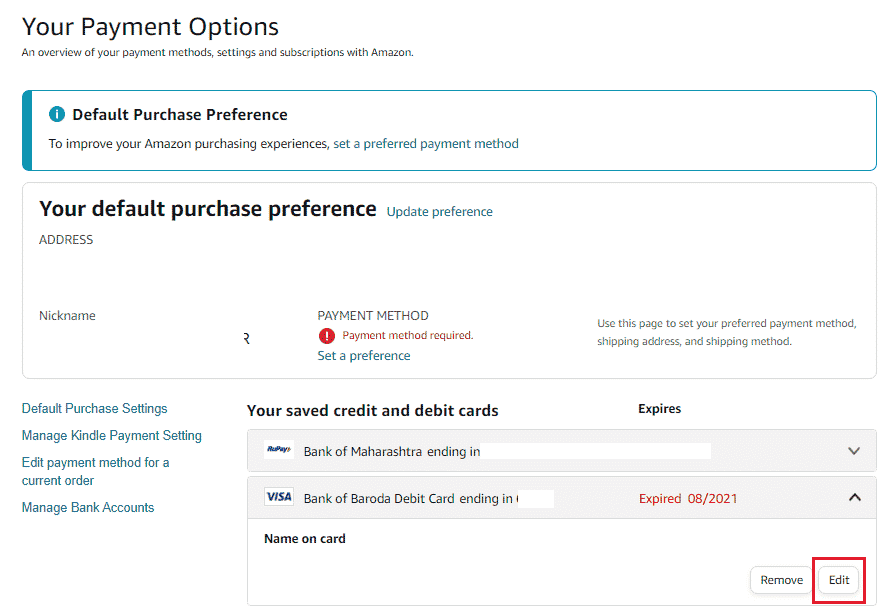
5. Izmenite željena polja, kao što su Ime na kartici i Datum isteka, kao što je prikazano ispod.
6. Kliknite na Sačuvaj.
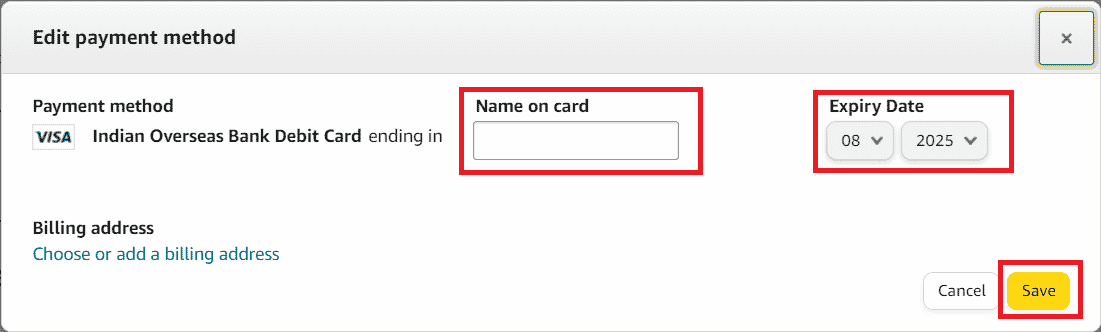
Kako Ukloniti Bankovni Račun sa Amazona?
Pratite dole navedene korake kako biste uklonili bankovni račun sa Amazona:
1. Prijavite se na svoj Amazon nalog i kliknite na Računi i liste > Opcije plaćanja.
2. Kliknite na Upravljanje bankovnim računima.
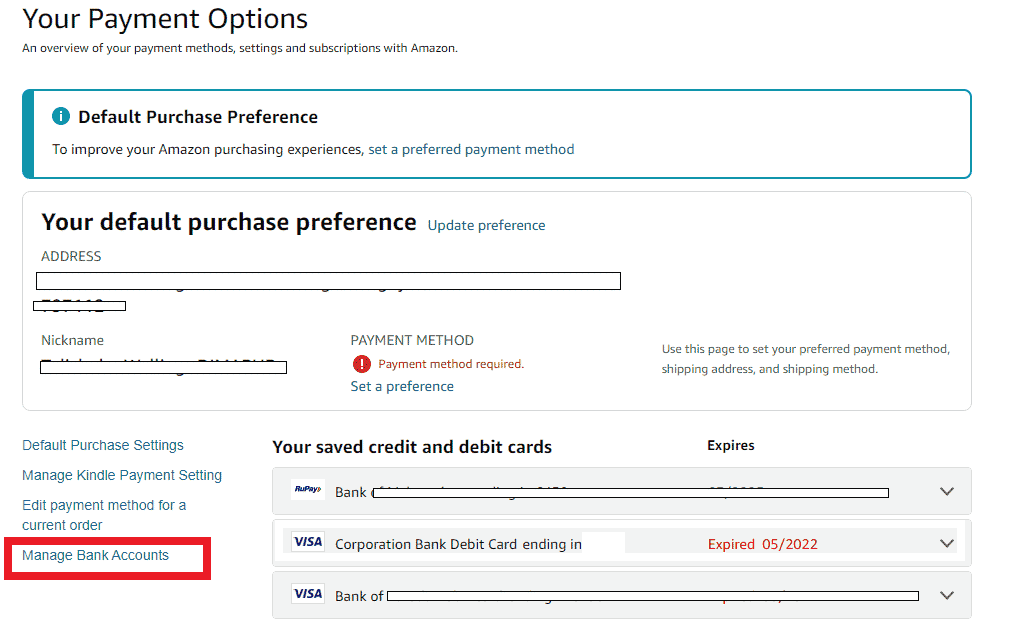
3. Pronađite željeni bankovni račun koji želite da uklonite i kliknite na Izbriši pored njega.
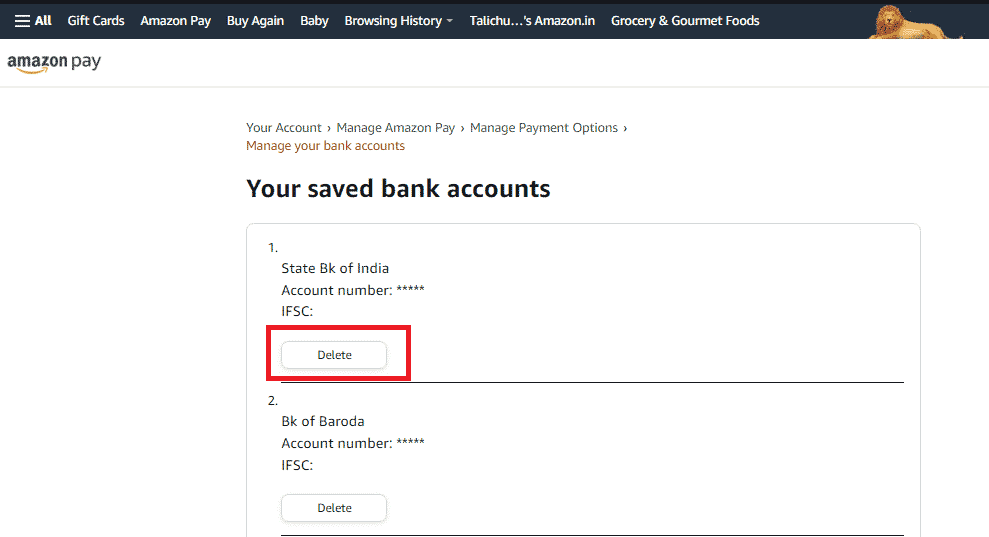
Možete li Ponovo Dodati Način Plaćanja Nakon što ga Izbrišete?
Da. Možete dodati način plaćanja ili ga urediti nakon što ga izbrišete.
Kako se Prebacivati sa Jednog Načina Plaćanja na Amazonu?
Pratite dole navedene korake za prebacivanje između načina plaćanja na Amazonu:
1. Posetite web stranicu Amazon u svom pretraživaču.
2. Prijavite se na svoj Amazon nalog i kliknite na Računi i liste u gornjem desnom uglu.
3. Kliknite na Opcije plaćanja.
4. Kliknite na Set a preference u odeljku NAČIN PLAĆANJA, kao što je prikazano ispod.
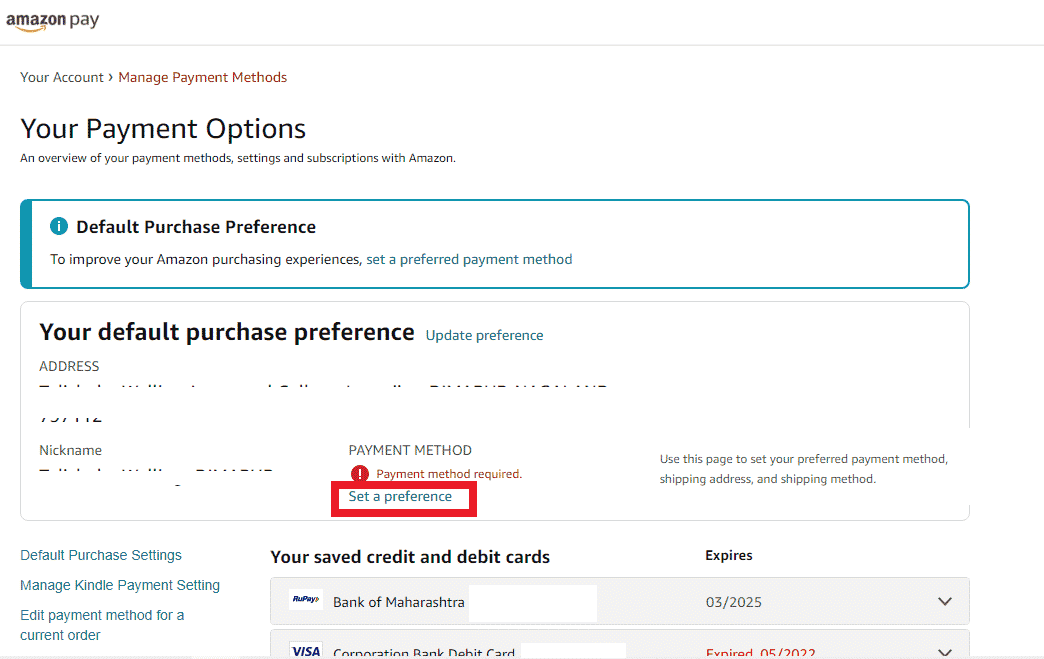
5. Pronađite željeni način plaćanja i kliknite na Postavi kao podrazumevani.
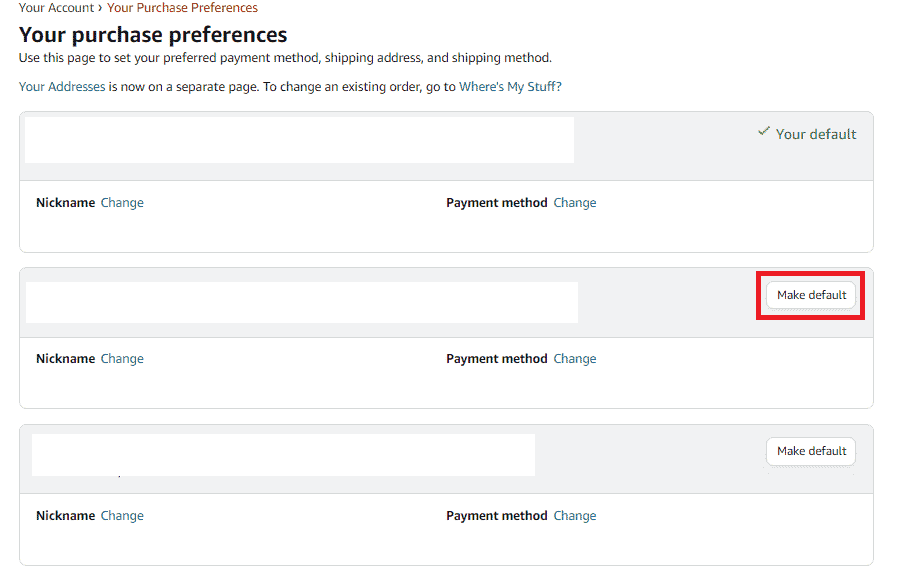
6. Izaberite neku od sačuvanih kreditnih i debitnih kartica ili bankovnih računa. Zatim kliknite na Nastavi.
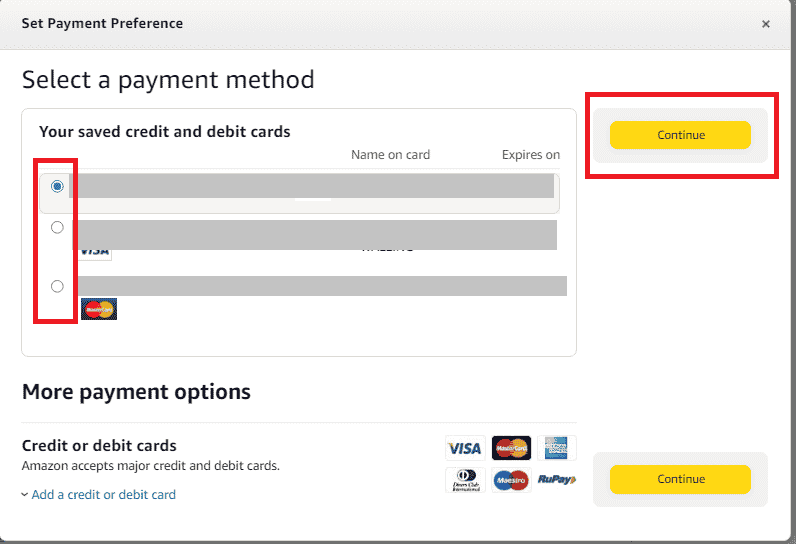
Da li se Svi Načini Plaćanja Brišu Kada Izbrišete Amazon Nalog?
Da. Brisanjem Amazon naloga, sve se briše. Nećete moći da vidite istoriju kupovine, fakture i sve Amazon usluge povezane sa nalogom.
***
Nadamo se da je ovaj članak bio od pomoći i da ste naučili kako da uklonite način plaćanja sa Amazona. Ako imate bilo kakvih nedoumica ili sugestija, podelite ih u komentaru ispod. Takođe, recite nam šta sledeće želite da naučite.